Все Темы
- Пользователи Камеры
- Любители Путешествий
- Инструменты ИИ
-
- Любители фильмов
- Праздники
- Пользователи DVD
- Пользователи социальных Сетей
- Фотография
- Креативный Дизайн
- Учащимся и преподавателям
- Больше Решений
Как преобразовать MOV (Quicktime) в 3GP
Автор: Юлия Юрьевна • 2025-10-23 21:13:57 • Проверенные решения
Изначально компания Apple разработала MOV в качестве формата файла для своего проигрывателя QuickTime. Теперь мы видим, что он часто используется на веб-сайтах, в основном для потокового аудио или видео. И его воспроизведение поддерживается почти всеми устройствами и программами компании Apple, такими как Apple iTunes, iPad, iPhone4/4S, iPod и др. Однако, если вы хотите воспроизводить файлы QuickTime MOV на других мобильных телефонах и смартфонах, таких как HTC, Blackberry, Nokia и т.д., вам все равно нужно преобразовать их в 3GP файлы (Third Generation Partnership Project). Кроме того, мобильный телефон может не иметь возможности проигрывать все разнообразие 3GP видео из-за ограниченной поддержки кодеков на мобильном телефоне. Таким образом, высоко совместимый 3GP распространяется на все бренды мобильного телефона. Здесь настоятельно рекомендуется Wondershare UniConverter (изначально Wondershare Video Converter Ultimate) is highly recommended.
Wondershare UniConverter (первоначально Wondershare Video Converter Ultimate) имеет мощные возможности преобразования на сверхбыстрой скорости (в 30 раз быстрее), обеспечивая соотношение качества 1:1 и высоко совместимый выход. Что еще более удивительно, что он также предоставляет пресеты для различных мобильных моделей (отлично работает на вашем мобильном телефоне) и общие функции редактирования, такие как обрезка, добавление субтитров и водяных знаков. Ниже приведено подробное руководство.
Wondershare UniConverter — Видеоконвертер все-в-одном
-
Конвертируйте видео в более чем 1000 форматов, включая MP4, AVI, WMV, FLV, MKV, MOV и другие.
-
Запись видео на DVD / Blu-Ray дисков и настроить DVD с бесплатными шаблонами меню DVD.
-
Лучший конвертер YouTube в MP3 для Windows/Mac, позволяющий конвертировать YouTube в MP3 со скоростью преобразования в 30 раз быстрее, чем любые обычные конвертеры.
-
Инструменты с дополнительными функциями, такими как запись экрана, VR конвертер, создание GIF, исправление метаданных мультимедиа и многое другое.
-
Поддерживаемая операционная система: Windows 10/8/7/XP/Vista, macOS 11 Big Sur, 10.15 (Catalina), 10.14, 10.13, 10.12, 10.11, 10.10, 10.9, 10.8, 10.7.
Примечание: Скачайте бесплатную пробную версию с помощью вышеуказанной кнопки. Это кроссплатформенный конвертер QuickTime MOV в 3GP: Wondershare UniConverter for Mac (изначально Wondershare Video Converter Ultimate for Mac) (поддерживает Mac OS 10.15 (Catalina), 10.14, 10.13, 10.12, 10.11 (El Capitan), 10.10, 10.9, 10.8, 10.7, 10.6) и Wondershare UniConverter (изначально Wondershare Video Converter Ultimate) (поддерживает Windows 10/8/7/XP/Vista), у них почти одинаковые функции, но это руководство показывает снимки экрана Windows.
Шаг 1 Загрузка файлов QuickTime MOV в конвертер MOV в 3GP
Щелкните значок +Добавить файлы, чтобы загрузить файлы QuickTime MOV с рабочего стола или из других папок. Или перетащите видео прямо в окно программы.
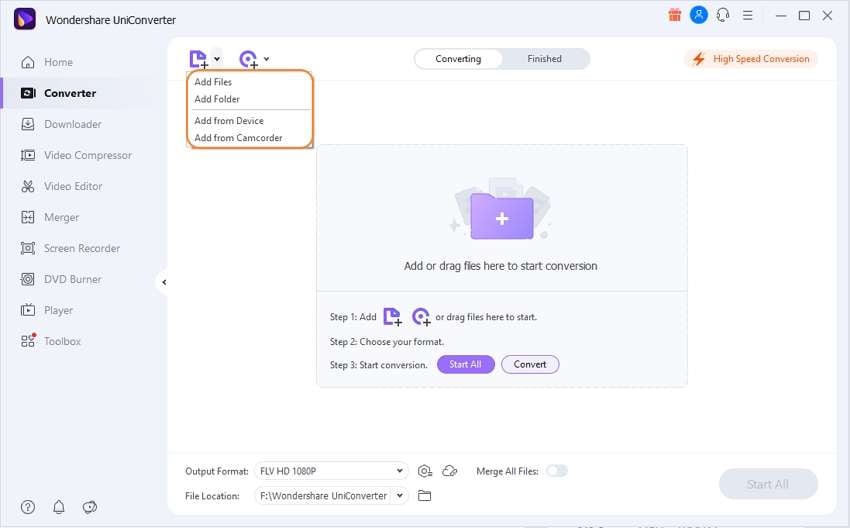
Шаг 2 Выберите 3GP в качестве выходного формата
Нажмите значок Настройки, чтобы развернуть список выходных форматов, перейдите на вкладку Видео и выберите 3GP с левой боковой панели, а затем выберите разрешение видео в правой части для подтверждения выходного формата.
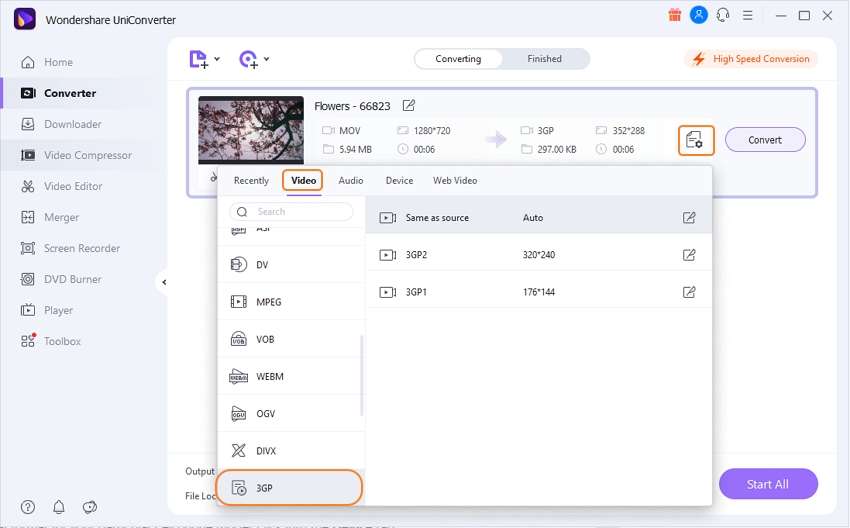
Совет: вы также можете выбрать предустановленный формат для вашей конкретной модели мобильного телефона, перейдя на вкладку Устройство.
Шаг 3 Настройка видео (дополнительно)
Помимо существенной возможности преобразования, вы также можете улучшить ваши видео ниже функции: обрезка, применение эффектов, слияние видеоклипов и т.д. (нажмите на значки редактирования под иконкой видео, чтобы получить доступ к окну редактирования).
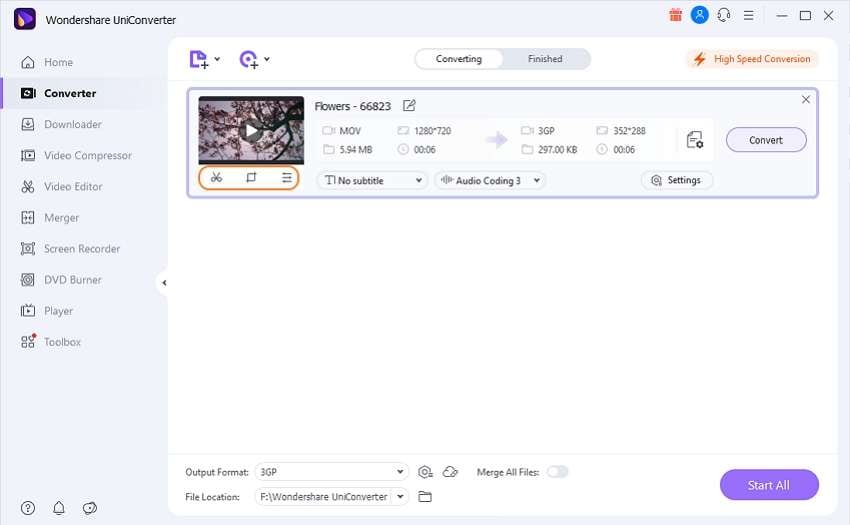
Шаг 4 Запустить QuickTime MOV в 3GP преобразования
Нажмите кнопку Конвертировать и позвольте видео конвертеру позаботиться о QuickTime MOV в 3GP рендеринг. Это может занять некоторое время в зависимости от размера и количества файлов.
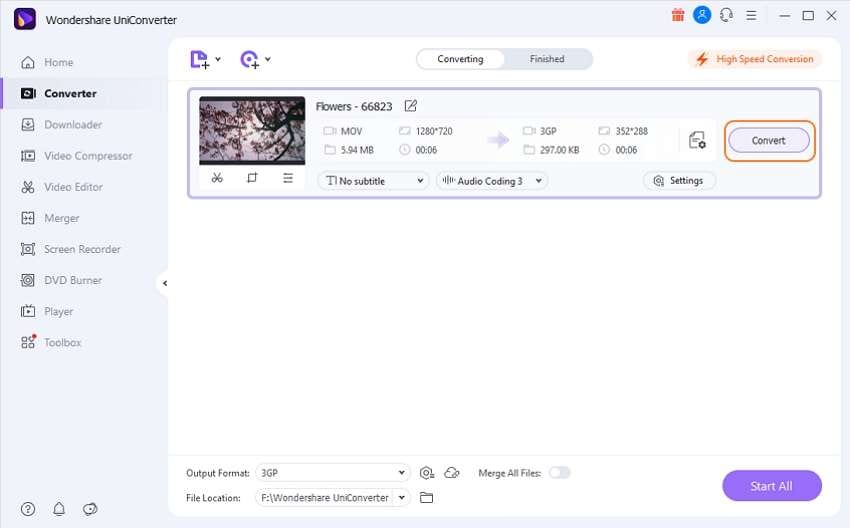
Вот так! Теперь идите и наслаждайтесь преобразованными файлами на вашем смартфоне! Также вы можете обратиться к видео-уроку:
Wondershare UniConverter (первоначально Wondershare Video Converter Ultimate)
- Конвертация видео без потери качества с полным ускорением GPU;
- Сжатие видео с нужным размером и качеством для воспроизведения на мобильных устройствах, обмен информацией в социальных сетях, отправка электронных писем и другие цели;
- Качественный рекордер экрана 1:1 с несколькими вариантами записи;
- Скачивание видео с более чем 10 000 сайтов обмена видео для автономного удовольствия, или конвертирование их в совместимые форматы для воспроизведения на телевизорах, смартфонах или других устройствах;
- Мощный набор инструментов помогает вам легко создавать и редактировать DVD-файлы.
- Вы найдете более мощные функции в наборе инструментов Wondershare UniConverter и наслаждайтесь большим удобством в ваших ежедневных видео-задачах.
Ваш полный набор видеоинструментов
 Пакетное преобразование MOV в MP4, AVI, 3GP и наоборот легко.
Пакетное преобразование MOV в MP4, AVI, 3GP и наоборот легко. 


Юлия Юрьевна
Главный редактор